Viskas, ką jums reikia žinoti apie zip failus

Zip failus galima naudoti daugybe kitų dalykų. Failų suspaudimas, šifravimas, suskaidyti archyvai ir dar daugiau yra visi keli spragtelėjimai, kai tik jūs suprantate įvairius dalykus, kuriuos gali palaikyti "zip" archyvai.
Clare Bell
Failai
Pagalvokite, kaip aplankas veikia "Windows". Jūs ištrinate turinį į katalogą, kad tvarkytumėte savo failus, o tada galite perkelti šį aplanką į bet kurią jūsų kompiuteryje esančią vietą, o jo rinkmenos - kartu su juo. Zip failai veikia panašiai, išskyrus tai, kad "aplanke" (zip failas) esantis turinys yra suspaustas, kad būtų sumažintas saugojimas.
Ką daryti, jei turite aplanką, kuriame yra 20 failų, ir reikia jį išsiųsti el. Paštu? Na, jūs negalite el. Paštu nukreipti į kažką, todėl turėtumėte atsiųsti 20 atskirų failų. Čia zip failai tampa tikrai naudingi, nes jūs galite "suspausti" tuos 20 failų į vieną zip archyvą, tada išsiųsti jį el. Paštu. Kartu su patogumu turėti visus tuos failus į vieną zip archyvą, jie taip pat bus suspausti, kad būtų sumažinta saugykla ir būtų lengviau juos perduoti internete.
Čia zip failo apibrėžimas baigiasi daugeliui žmonės. Ką jūs negalite suprasti, tai, kad galite padaryti daug daugiau, nei tiesiog suspausti ir sujungti failus su zip archyvais.
Kaip zipinti ir išarchyvuoti failus
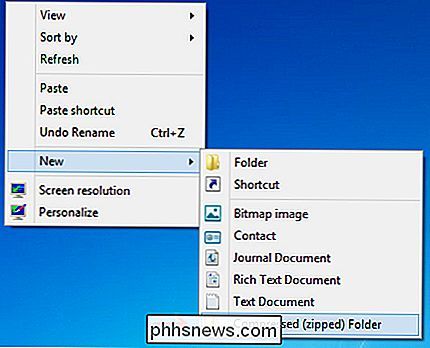
Prieš pereinant prie sudėtingesnių temų, grįžkime prie mūsų pavyzdžio ir parodykite, kaip mes galėtume zipinti tuos 20 failų, kuriuos turime siųsti elektroniniu paštu, ir parodyti, kaip gaunantis vartotojas juos atsiųs. "Windows" gali sugadinti ir išarchyvuoti failus be jokios papildomos programinės įrangos, todėl nekelkite jokių programų tiesiog norint sukurti pagrindinius archyvus arba juos atspausdinti.

Norėdami sukurti zip failą, dešiniuoju pelės mygtuku spustelėkite tuščią vietą savo darbalaukyje arba "Explorer", eikite į naują ir pasirinkite Suspausto (zip) aplanką.
Pastebėsite, kad procesas yra panašus į naujo aplanko sukūrimą, nes dabar galite pervadinti zip aplanką ir jį perkelti į skirtingas jūsų kompiuteris. Sukūrę zip-failą, tiesiog pasirinkite ir vilkite failus į zip aplanką.
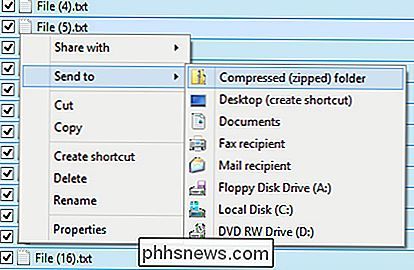
Kaip matote ekrano kopijoje, failai nukopijuojami į aplanką zip, o ne perkelti ar ištrinti iš jų pradinės vietos. Dabar galite perkelti, atsarginę kopiją arba padaryti viską, ko norite, su savo archyvuotu turiniu.
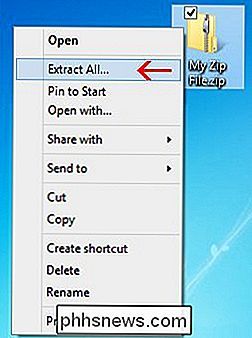
Kitas būdas greitai prisegti kai kuriuos failus yra jų paryškinimas, dešiniuoju pelės klavišu spustelėkite ir paspauskite Siųsti į aplanką> Suspaustas (zip).
Lengviausias būdas išsisukti failą yra dešiniuoju pelės mygtuku spustelėkite jį ir paspauskite "Ištrinti viską".
Atidaromas naujas langas ir jūs galite pasirinkti, kur norite išgauti failus. Pagal numatytuosius nustatymus jis ištrauks turinį tame pačiame kataloge, kuriame yra jūsų zip failas. Tiesiog paspauskite ekstraktą ir bus sukurtas aplankas, kuriame yra visi zip failai.
Išplėstinės funkcijos
"Windows" gali lengvai prisegti ir išarchyvuoti failus, tačiau jums reikės trečiosios šalies programos, kad galėtumėte daryti viską, kas daugiau nei tai. Yra daugybė programų, kurios siūlo papildomas zip failų funkcijas, tačiau vienas iš labiausiai lengvųjų, funkcionalių ir efektyvių yra 7-Zip.
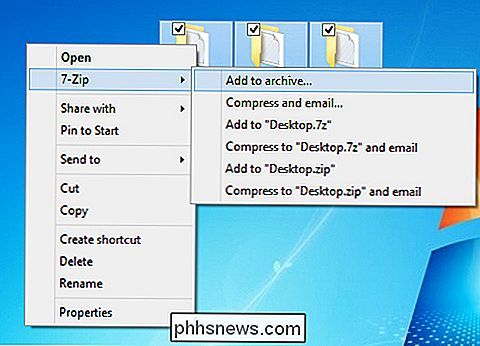
7-Zip yra nemokamas "Windows" archyvatorius, kuris ateina su visos galimybės, kurias jums kada nors reikės zip-failams. Spustelėkite šią nuorodą, kad būtų paimta į savo svetainę ir atsisiųskite naujausią programos versiją. Diegimas yra paprastas, tiesiog priimkite licencijos sutartį ir spustelėkite kitą, kol bus įdiegta 7-Zip.
Po to turėtumėte galėti paryškinti failus, dešiniuoju pelės mygtuku spustelėkite juos ir pridėti juos prie zip archyvo su 7-zip.
Kai spustelėsite "Įtraukti į archyvą", jums bus pateikta daug pasirinkimų. Paimkime, ką reiškia kiekvienas iš jų ir kodėl jie gali būti naudingi.
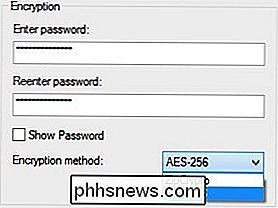
Zip failo šifravimas Tai būtų naudinga, kai nenorite, kad kažkas be tinkamos autentifikacijos pamatytų failus į jūsų ZIP archyvą.
ZipCrypto vs AES-256 - Jei pasirinksite sukurti zip failą (priešingai nei 7z), jūs turėsite pasirinkti tarp ZipCrypto ir AES-256 šifravimo. ZipCrypto yra silpnas, bet turi mažiau suderinamumo problemų. AES-256 yra daug stipresnis, bet veikia tik su naujesnėmis sistemomis (arba su tomis, kuriose įdiegta 7-Zip). Kai tik įmanoma, pabandykite pasirinkti AES-256.
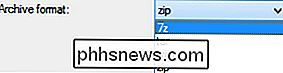
Failų pavadinimų šifravimas
- Kartais failų pavadinimai gali būti tokie pat svarbūs kaip failo turinys. Kitais laikais galbūt ne. Jei norite užšifruoti savo failų pavadinimus, kad kažkas negalėtų sužinoti, kokie failai yra jūsų archyve, jums reikės vietoj zip naudoti 7z failo plėtinį.
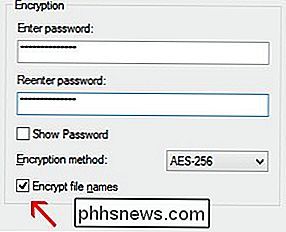
Tai gali būti problema, nes jums reikia 7-Zip, norėdami atidaryti 7z failus, o kas, jei gaunančiojo vartotojas neturi 7-Zip? Šią problemą galima išspręsti sukurdami savarankiškai išspausdinamą archyvą, suteikiantį jums geriausius abu pasaulius. Jei dėl kokių nors priežasčių jums reikia naudoti .zip plėtinį ir jums reikia šifravimo failo, jums reikės atsisakyti neužkoduotų failų pavadinimų.
Jei naudojate 7z formato archyvą, "Šifruoti failą vardai "pasirodys:
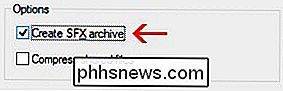
Savarankiškai išspaudžiantys archyvai (SFX) Savarankiškai išspausdintas archyvas yra ne kas kita kaip įprastas zip failas, bet su .exe failo plėtiniu. Failo vykdymas automatiškai pradės ekstrahavimo procesą.
Privalumai - Yra savarankiškai išgaunamų archyvų du dideli privalumai. Pirma, galite naudoti .7z failo plėtinį šifravimo failų pavadinimus. Antra, priimančiam vartotojui nereikia jokios specialios programinės įrangos archyvo atidarymui. Dukart spustelėkite .exe, spustelėkite ištrauką ir baigsite atspausdinti failus.
Trūkumai
- Žmonės nebus pernelyg norintys atidaryti vykdomąjį el. Pašto priedą. Jei naudodamiesi "7-Zip" norite archyvuoti kai kuriuos failus ir siųsti juos asmeniui, kurio nepažįstate labai gerai, jie gali būti varginami atidaryti failą, o jų antivirusinė net gali būti įspėjimas.
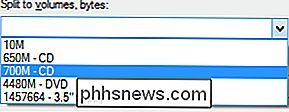
Archyvų suskaidymas į tūrius
Pasakykite, kad turite 1GB failą ir norite įdėti jį į du kompaktinius diskus. Kompaktinis diskas gali turėti 700 MB duomenų, todėl jums reikės dviejų diskų. Bet kaip jūs padalinate savo failą, kad jis atitiktų tuos du diskus? Su "7-Zip", tai kaip.
Galite rinktis iš bendrų verčių, kaip nurodyta aukščiau, arba įvesti savo pasirinktinį dydį, į kurį norite suskaidyti tomus. Atkreipkite dėmesį, kad negalite sukurti savarankiškai išspausdinamo archyvo, jei nuspręsite suskaidyti savo archyve tokį kaip. Tačiau šifravimas vis dar įmanomas. Taip pat atkreipkite dėmesį, kad "Windows" negali atidaryti suskaidytų archyvų, todėl norint juos atidaryti reikia 7-Zip arba kitos galimos programos.
Norėdami atidaryti skaidinį archyvą, visi kūriniai turi būti toje pačioje vietoje. Tada tiesiog atidarykite pirmąjį failą, 7-Zip (ar bet kokią jūsų naudojamą programą) juos lengvai sujungsite ir tada ištrauksite failus.
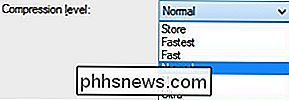
Geresnis suspaudimas

Kaip konfigūruoti muzikos pristabdyto laikmačio nustatymus telefone
Jei klausydate muziką savo telefone ar planšetiniame kompiuteryje, kai užmieja, galite vertinti, kad galite nustatyti miego laikmatį, kad jis nebūtų 't žaisti visą naktį ir nešioti akumuliatoriaus. Daugelis žmonių klausosi garso (arba žiūri vaizdo įrašus), kol jie guli lovoje, dažnai dreifuojasi miegoti procese.

Saugokitės: nemokama antivirusinė nebėra tikrai nemokama
Nemokamos antivirusinės programos yra ne tas, kokios buvo anksčiau. Dabar nemokamos antivirusinės kompanijos sukaupia reklamines, šnipinėjimo programas, įrankių juostas ir kitus šiukšlių dėžes, kad būtų galima greičiau pereiti. Vienu metu nemokama antivirusinė priemonė buvo tik reklama, o vartotojams reikėjo atnaujinti mokamus produktus.



